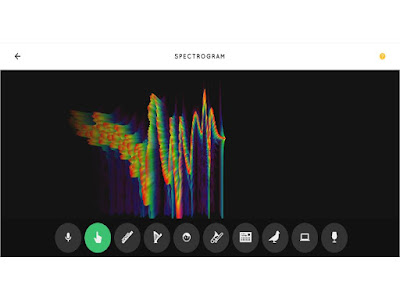En esta entrada os hablaré de unas herramientas que trabajamos en la clase de nuevas tecnologías: Aurasma y Picpac.
- Aurasma:
Esta es una aplicación para trabajar la realidad aumentada válida para ios y android. A través de ella podemos hacer que cualquier imagen, objeto, texto reproduzca objetos en 3D, vídeos o imágenes.
Es una aplicación muy sencilla de usar, para crear un aura debemos seguir estos pasos:
- Hacer una foto del objeto o imagen que queramos.
- Una vez hecha la foto, adjuntamos el vídeo o imagen que queremos que se vea al enfocarlo.
- Por último, guardamos lo que tenemos hecho y ya estará creada nuestra aura.
Os dejo un ejemplo de un aura que hemos hecho en clase. En él fotografiamos el ascensor y añadimos un vídeo entrando y saliendo de él.
 |
| Pinchar para ir al vídeo |
- PicPac:
Al igual que Aurasma, es una aplicación disponible tanto para ios como para android. Mediante ésta, podremos crear películas de stop motion y timeLapse o mezclar ambas.
Desde PicPac puedes seleccionar imágenes o vídeos que ya tengas en tu dispositivo o sacar unas nuevas desde la propia herramienta.
Os dejo un ejemplo que hicimos en clase:
 |
| Pinchar para ir al vídeo |